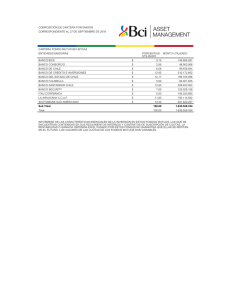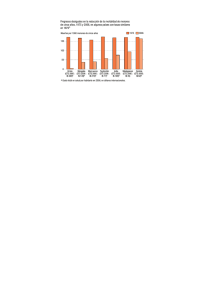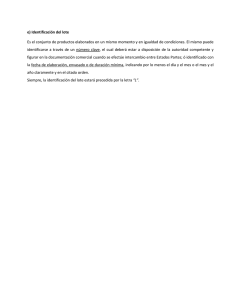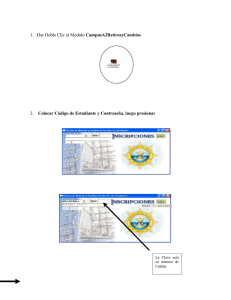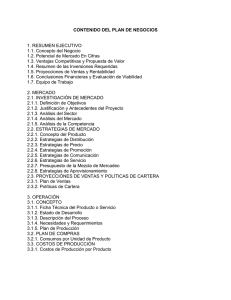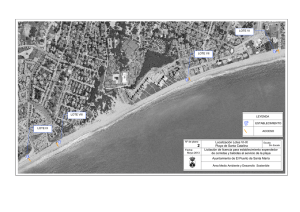MANUAL INTERNO RECAUDACIÓN POR CAJA (CARTERA Y
Anuncio
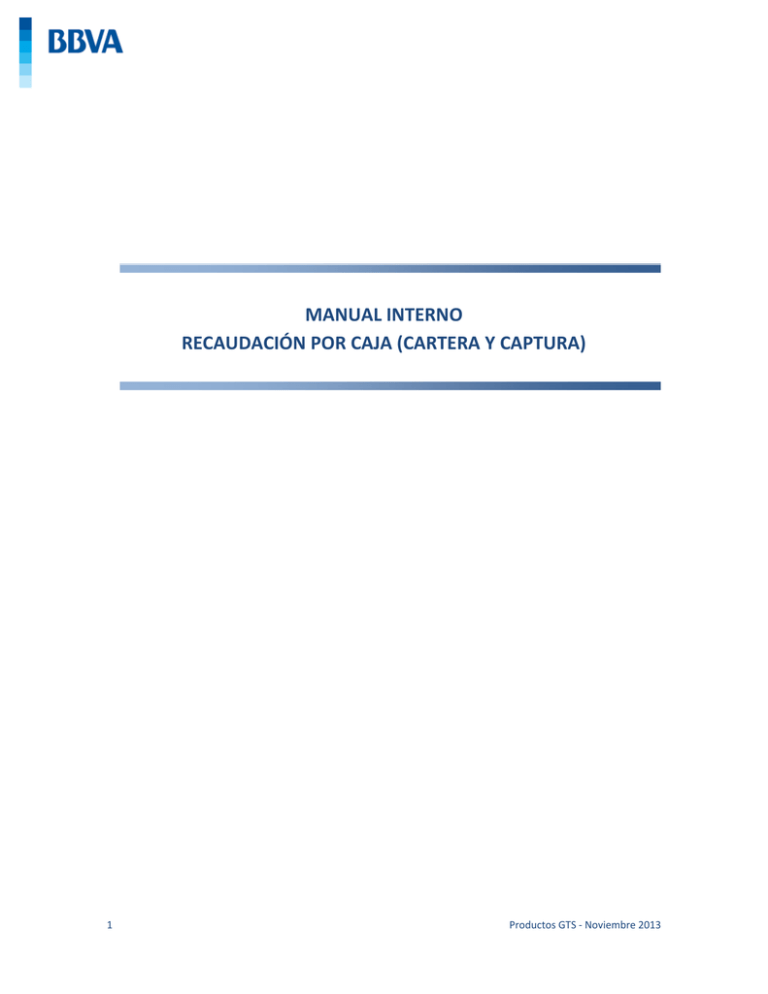
MANUAL INTERNO RECAUDACIÓN POR CAJA (CARTERA Y CAPTURA) 1 Productos GTS - Noviembre 2013 INDICE 1. DESCRIPCIÓN DE PRODUCTOS ........................................................................................... 3 1.1. Recaudación Con Captura de Datos: ................................................................................... 3 1.2. Recaudación Con Cartera Conocida: ................................................................................... 3 1.3. Contratación del servicio:.................................................................................................... 4 2. RECAUDACIÓN CON CAPTURA DE DATOS......................................................................... 10 2.1. Consulta en Línea: ............................................................................................................. 10 2.2. Descarga de Rendición Batch: ........................................................................................... 12 2.3. Descarga de Cheques Devueltos: ...................................................................................... 12 3. RECAUDACIÓN CON CARTERA CONOCIDA ........................................................................ 13 3.1. Carga de Cartera Conocida Simple: ................................................................................... 13 a) Creación mediante carga de archivo: ................................................................................ 14 b) Creación manual de archivo: ............................................................................................. 16 c) Creación mediante reutilización de archivo histórico: ...................................................... 20 3.2. Carga Cartera Conocida Cuotas:........................................................................................ 23 a) Creación mediante carga de archivo: ................................................................................ 24 b) Creación manual de archivo: ............................................................................................. 25 c) Creación mediante reutilización de archivo histórico:.......................................................... 29 3.3. Rendición:.......................................................................................................................... 31 3.4. Rendición Online: .............................................................................................................. 32 3.5. Reemplazo de Lote ............................................................................................................ 33 3.6. Administración de Lote: .................................................................................................... 36 3.7. Administración de Clientes: .............................................................................................. 37 3.8. Visado de Lote: .................................................................................................................. 38 3.9. Consulta por Lote: ............................................................................................................. 39 4. ANEXO 1 – FORMATO ARCHIVO CARGA CARTERA CUOTAS IGUALES ................................. 42 5. ANEXO 2 – FORMATO ARCHIVO CARGA CARTERA SIMPLE (O CUOTAS DISTINTAS) ............ 43 6. ANEXO 3 – FORMATO ARCHIVO DE RENDICIÓN (RECAUDACIÓN CARTERA Y CAPTURA) ..... 44 7. ANEXO 4 – FORMATO ARCHIVO CARGA MASIVA DE CLIENTES .......................................... 45 2 Productos GTS - Noviembre 2013 1. DESCRIPCIÓN DE PRODUCTOS 1.1. Recaudación Con Captura de Datos: El servicio permite recaudar boletas, factura, etc., mediante pago presencial en sucursales BBVA. Para efectuar el pago, el deudor o pagador deberá presentarse en una caja de BBVA con su documento de pago, por ejemplo, boleta, factura o cuenta enviada por correo. En el momento del pago, el banco capturará la información relevante del las cuotas o mensualidades (código de barra) presente en el documento mostrado por el pagador, la que posteriormente podrá ser consultada por la empresa a través de BBVA net cash. Adicionalmente, la empresa podrá descargar diariamente el archivo de rendición con el consolidado de la recaudación del día anterior. Los fondos recaudados podrán ser abonados según el modo de consolidación que la empresa requiera (por transacción, total diario, total por medio de pago y total por sucursal). El servicio permite pago parcial, si la empresa así lo requiere. Las modalidades de pago podrán ser en efectivo, documento BBVA y documento de otro banco. Si la empresa así lo requiere, podrá restringir las modalidades de pago. 1.2. Recaudación Con Cartera Conocida: El servicio permite recaudar boletas, factura, etc., mediante pago presencial en sucursales BBVA. La empresa deberá previamente informar al Banco el listado de las cuotas de sus clientes o deudores (cartera), permitiendo al deudor acudir a pagar sin necesidad de presentar cupones o boletas. Para efectuar el pago, el deudor o pagador deberá indicar su rut o dato identificador (numero de cliente, teléfono, etc.) al cajero con lo cual este último le informará el valor adeudado. El servicio contempla impresión de cuponera y/o aviso de vencimiento, si la empresa así lo requiere. La información de los pagos recaudados podrá ser consultada en línea a través de BBVA net cash. Adicionalmente, la empresa podrá descargar diariamente el archivo de rendición con el consolidado de la recaudación del día anterior. Los fondos recaudados podrán ser abonados según el modo de consolidación que la empresa requiera (por transacción, total diario, total por medio de pago y total por sucursal). El servicio permite pago parcial, si la empresa así lo requiere. 3 Productos GTS - Noviembre 2013 Las modalidades de pago podrán ser en efectivo, documento BBVA y documento de otro banco. Si la empresa así lo requiere, podrá restringir las modalidades de pago. El servicio contempla cálculo de intereses y multas por pago atrasados, y descuentos por pronto pago. 1.3. Contratación del servicio: Para contratar estos servicios se deberá firmar el contrato de recaudación por caja y definir los siguientes parámetros que determinarán las características del servicio: 1. Nombre del Convenio: Nombre con el cual se identificara el convenio, la empresa puede tener más de un convenio. 2. Rubro Recaudación: Permite agrupar los convenios por rubros tales como educación, servicios básicos, etc. Cabe señalar que todos los convenios de depósitos masivos con captura de datos deberán ser creados en el rubro DEPOSITO MASIVO. 3. Nº Convenio: Número que representa al convenio y será asignado por el sistema al momento del alta. 4. Plantilla de Carga: Este ítem solo aplica cuando el convenio es para cartera conocida, si es con captura de datos se deja en blanco. 4 Productos GTS - Noviembre 2013 5. Cuenta Abono recaudación: Cuenta en la cual se realizará el abono de la recaudación. Se ingresará para su posterior validación el cual por defecto generará el titular de la cuenta de recaudación. 6. Estado de convenio: Permite indicar si el convenio quedará activo o no luego del alta. Se debe seleccionar la opción vigente. 7. Tipo de comisión: El tipo de comisión en función de la recaudación puede ser fijo u variable, depende el convenio. No operativo por el momento. 8. Moneda comisión: Se puede pagar la comisión mediante Peso Chileno, dólar, Euro, UF y UTM. No operativo por el momento. 9. Cuenta cargo comisión: Cuenta en la cual se realizará el abono de la recaudación. 10. Tipo de abono: Este parámetro define la forma en que serán abonados los fondos recaudados, puede ser línea (uno a uno) o Batch (consolidado nocturno). 5 Productos GTS - Noviembre 2013 11. Forma de abono: Agrupación en la cual se aplicará el abono. En el caso de abono en línea siempre deberá ser la opción “por transacción”. Para los abonos Batch, deberá escogerse entre las opciones de agrupado por “medio de pago”, “sucursal”, “medio de pago y sucursal” y “total diario”. 12. Tipo de recaudación: los tipos son captura en la punta (o captura de datos), cartera conocida en cuotas y cartera conocida simple (mono cuotas). Los convenios de “depósito masivo con captura de datos” califican dentro de la categoría de “captura en la punta”. 13. Impresión de aviso de vencimiento: generación de impresión de aviso de vencimiento. Se deberá indicar sí o no. 14. Mostrar imagen del cupón o cuenta en la caja: Ejemplo que tendrá la caja para mostrar el documento de pago acordado por la empresa con el banco (ejemplo de cuenta). Puede indicar si o no. 15. Definición de canales y medios de pago recaudación: Permite escoger mediante un ticket las formas que es que se va efectuar el pago, estos pueden ser efectivo, cheques BBVA, cheques otros bancos y captura masiva. El medio de pago “captura masiva” solo deberá seleccionar cuando se trate de un convenio de “depósito masivo con captura de datos”. 6 Productos GTS - Noviembre 2013 16. Definición Notificaciones vía e-mail: se avisa vía e-mail al deudor si el documento se ha vencido y además de su proximidad de vencimiento. 17. Proceso Rendición Batch Adicional al Portal: Agrega una rendición batch adicional al portal la cual puede ser escogida como si o no. (por ejemplo, envío de rendición vía mail a la empresa). 18. Día: Define el día si es que en la opción anterior se eligió si como la opción. 19. Requiere Visado: Es un control adicional que puede agregar al convenio. Si se selecciona la opción “si”, se deberá indicar el rut de el o los controller que harán la acción de visado de lotes. 20. Forma de Actualización de Cartera: Permite el reemplazo total de la cartera asociada. Si se marca la opción de reemplazo total, la empresa podrá cargar nóminas nuevas que reemplacen la anterior sin necesidad de editar o eliminar los registros antiguos. 21. Moneda de Origen: Moneda en que la empresa informará la deuda. (Peso Chileno, Dólar, Euro, Uf y UTM). 7 Productos GTS - Noviembre 2013 22. Moneda de Recaudación: Moneda en la cual se recibirá el pago en caja (Peso Chileno y Dólar). 23. Valor Moneda Origen: Se refiere a si el valor de la moneda (conversión) será del día del pago, al vencimiento del pago o día hábil anterior al pago. 24. Identificador 1 al 4: Existen hasta un máximo de cuatro identificadores, los cuales dan una identificación al documento los cuales pueden ser por Rut, identificador cliente u otros, este ultimo puede generar número de papeleta, número de documento, etc. Además de una validación que contiene largo del identificador y también que puede ser alfanumérico, fecha, número y Rut. Estos valores identificas de manera única la deuda de cara a la empresa. 25. Permite Pagos Parciales: Habilita la opción de abonar una parte de la deuda. Se deberá seleccionar Si o No. 26. Permite Pagos Mixto: Habilita la opción de pagar una cuota con efectivo mas cheque. Esta opción no está operativa. 27. Permite Pagos de uno o más cupones con uno o más documentos: Habilita la opción de pagar una cuota con mas de un documento. Esta opción no esta operativa. 8 Productos GTS - Noviembre 2013 28. Proceso Cálculo Monedas, Recargos y Descuentos: Este ítem es el cálculo de algún interés, descuento o recargos que la empresa haya definido. Si se selecciona la opción “generado por la empresa”, significa que el banco no hará cálculo alguno. Si se selecciona la opción “generado por el banco” se deberán configurar los tipos de cobros y descuentos a efectuar. 9 Productos GTS - Noviembre 2013 2. RECAUDACIÓN CON CAPTURA DE DATOS Las opciones disponibles en BBVA net cash permiten la consulta en línea y la descarga de rendición asociada al servicio de recaudación con captura de datos. 2.1. Consulta en Línea: El proceso de carga de cartera consiste en informar al banco las deudas o facturas asociadas a los clientes de la empresa facturadora. Esta información permite que el deudor acuda a pagar sin la presentación de documentos, ya que la deuda será conocida por el banco. Paso 1: Se deberá seleccionar la empresa y convenio. Adicionalmente se podrá acotar la búsqueda mediante filtros de Identificador del servicio, rango de fecha, etc. 10 Productos GTS - Noviembre 2013 Paso 2: Al presionar buscar, se mostrará el listado de pagos efectuados, incluidos los del día en curso. Paso 3: Para ver el detalle, se deberá seleccionar un registro y presionar “ver detalle”. 11 Productos GTS - Noviembre 2013 2.2. Descarga de Rendición Batch: La rendición corresponde al archivo que informa los pagos efectuados en una determinada fecha. Paso 1: Se deberá seleccionar la empresa y convenio. Adicionalmente se podrá acotar la búsqueda mediante filtros de Identificador del servicio, rango de fecha, etc. PABLO G: NO PUDE SACAR LAS PANTALLAS PORQUE NO FUNCIONÓ LA TRANSACCION NI EN CALIDAD NI PRODUCCIÓN. AGREGAR CUANDO ESTE OK. 2.3. Descarga de Cheques Devueltos: PABLO G: FUNCIONALIDAD NO DISPONIBLE. AGREGAR AL MANUAL CUANDO ESTE EN CALIDAD Y SE HAYA PROBADO. 12 Productos GTS - Noviembre 2013 3. RECAUDACIÓN CON CARTERA CONOCIDA Las opciones disponibles en BBVA net cash permiten la carga de cartera, descarga de rendiciones y consulta de transacciones. 3.1. Carga de Cartera Conocida Simple: El proceso de carga de cartera consiste en informar al banco las deudas o facturas asociadas a los clientes de la empresa facturadora. Esta información permite que el deudor acuda a pagar sin la presentación de documentos, ya que la deuda será conocida por el banco. Se deberá seleccionar a opción carga de cartera simple, con lo que se desplegará el siguiente menú: PABLO: ESTE MENÚ CAMBIARÁ UNA VEZ QUE SER VIEX CONSTRUYA UNAS COSAS QUE FALTAN. SE DEBE ACTUALIZAR ESTE DOCUMENTO. 13 Productos GTS - Noviembre 2013 Para efectuar la carga de un lote de deudas, se deberá seleccionar la opción “Crear Nuevo Lote”. La carga de cartera podrá efectuarse mediante carga de archivo, creación manual o reutilización de un archivo histórico. a) Creación mediante carga de archivo: Paso 1: Se deberá completar la información general del lote y examinar el archivo a subir. Este archivo deberá tener el formato establecido para este tipo de recaudación. Solo en el caso de carga de archivo se deberá examinar el archivo a cargar. 14 Productos GTS - Noviembre 2013 Paso 2: Luego de presionar aceptar, se mostrará la siguiente pantalla: Paso 3: Para confirmar, se deberá presionar “Publicar Lote”. Con esto, las cuotas o deudas contenidas en el archivo quedará actualizadas en línea en los sistemas banco. El proceso de publicación de cartera no requiere de firma por parte de apoderados. 15 Productos GTS - Noviembre 2013 b) Creación manual de archivo: Paso 1: Se deberá completar la información general del lote y presionar aceptar. Paso 2: Luego de presionar, se desplegará la siguiente pantalla donde se podrán seleccionar masivamente los deudores presionando el botón “selección masiva de clientes” o digitar las cuotas una a una. 16 Productos GTS - Noviembre 2013 Los datos a completar son los siguientes: 17 Identificador 1: Primer dato con el que la empresa identifica a su deudor o cliente. Identificador 2 Segundo dato con el que la empresa identifica a su deudor o cliente (no es obligatorio y podrían haber hasta 4 identificadores). Rut cliente: Rut del cliente de la empresa (rut del deudor) Nombre Teléfonos (opcionales) Dirección (opcional) Monto: Monto de la cuota o deuda. Fecha de vencimiento Tipo de documento (factura, boleta o cuota) N°de documento Observación (opcional) Productos GTS - Noviembre 2013 Paso 3: Se deberá presionar “guardar Registro”, con lo cual todas las cuotas irán quedando registradas en la parte inferior de la pantalla: Una vez creados todos los registros, se deberá presionar “aceptar”. 18 Productos GTS - Noviembre 2013 Paso 4: Para confirmar se deberá presionar “Publicar Lote”. Con esto, las cuotas o deudas contenidas en el archivo quedará actualizadas en línea en los sistemas banco. El proceso de publicación de cartera no requiere de firma por parte de apoderados. 19 Productos GTS - Noviembre 2013 c) Creación mediante reutilización de archivo histórico: Paso 1: Luego de llenar los datos principales, se deberá presionar aceptar. Paso 2: Luego de presionar aceptar en la pantalla anterior, se mostrara una pantalla con el listado de carteras previamente publicadas. Se deberá seleccionar el archivo a reutilizar y presionar “seleccionar”. 20 Productos GTS - Noviembre 2013 Paso 3: Al presionar seleccionar, se mostrará una pantalla con los registros del lote seleccionado, con la posibilidad de agregar registros adicionales, editarlos y eliminarlos. 21 Productos GTS - Noviembre 2013 Paso 4: Para continuar, se deberá presionar “aceptar”. Paso 5: Para confirmar, se deberá presionar “publicar lote”. 22 Productos GTS - Noviembre 2013 3.2. Carga Cartera Conocida Cuotas: El proceso de carga de cartera consiste en informar al banco las deudas o facturas asociadas a los clientes de la empresa facturadora. Esta información permite que el deudor acuda a pagar sin la presentación de documentos, ya que la deuda será conocida por el banco. Se deberá seleccionar a opción carga de cartera simple, con lo que se desplegará el siguiente menú: PABLO: ESTE MENÚ CAMBIARÁ UNA VEZ QUE SER VIEX CONSTRUYA UNAS COSAS QUE FALTAN. SE DEBE ACTUALIZAR ESTE DOCUMENTO. Para efectuar la carga de un lote de deudas, se deberá seleccionar la opción “Crear Nuevo Lote”. La carga de cartera podrá efectuarse mediante carga de archivo, creación manual o reutilización de un archivo histórico. 23 Productos GTS - Noviembre 2013 a) Creación mediante carga de archivo: Paso 1: Se deberá completar la información general del lote y examinar el archivo a subir. Este archivo deberá tener el formato establecido para este tipo de recaudación. Solo en el caso de carga de archivo se deberá examinar el archivo a cargar. Paso 2: Se mostrará el siguiente detalle. Para continuar se deberá presionar “Publicar Lote”. Paso 3: Para confirmar, se deberá presionar “Publicar Lote”. 24 Productos GTS - Noviembre 2013 Con esto, las cuotas o deudas contenidas en el archivo quedará actualizadas en línea en los sistemas banco. El proceso de publicación de cartera no requiere de firma por parte de apoderados. b) Creación manual de archivo: Paso 1: Se deberá completar la información general del lote y presionar aceptar. Se entregarán las opciones de digitar las deudas (Crear Cuotas Clientes) o seleccionar masivamente los deudores desde la base de clientes guardada (Selección Masiva de Clientes). 25 Productos GTS - Noviembre 2013 Paso 2: Al presionar la opción “Crear Cuotas Cliente”, se mostrará la siguiente pantalla: Los datos a completar son los siguientes: Identificador 1: Primer dato con el que la empresa identifica a su deudor o cliente. Si el convenio tiene más de un identificador, se solicitarán todos los que apliquen. ID cuponera: Valor que identificará la cuponera. Asociada a cada deudor. Rut cliente: Rut del cliente de la empresa (rut del deudor) Nombre Teléfonos (opcionales) Dirección (opcional) Creación de Cuotas: se deberá escoger el tipo de cuota, es decir, cuotas iguales o cuotas distintas. Para ir al paso siguiente, se deberá presionar continuar. 26 Productos GTS - Noviembre 2013 Paso 3: Si se selecciono la opción Cuotas Iguales, los datos de las cuotas serán solicitados de la siguiente forma: Para confirmar se deberá presionar el botón Generación de Cuotas. Luego de esto, se podrá continuar con la creación de cuotas para otro deudor o cliente. Si se selecciono la opción Cuotas Distintas, los datos de las cuotas serán solicitados de la siguiente forma: Este paso se deberá repetir por cada una de las cuotas que se quieran asociar a este deudor. 27 Productos GTS - Noviembre 2013 Paso 4: Para confirmar se deberá presionar “Publicar Lote”. Con esto, las cuotas o deudas contenidas en el archivo quedará actualizadas en línea en los sistemas banco. El proceso de publicación de cartera no requiere de firma por parte de apoderados. 28 Productos GTS - Noviembre 2013 c) Creación mediante reutilización de archivo histórico: Paso 1: Luego de llenar los datos principales, se deberá presionar aceptar. Paso 2: Luego de presionar aceptar en la pantalla anterior, se mostrara una pantalla con el listado de carteras previamente publicadas. Se deberá seleccionar el archivo a reutilizar y presionar “seleccionar”. 29 Productos GTS - Noviembre 2013 Paso 3: Al presionar seleccionar, se mostrará una pantalla con los registros del lote seleccionado, con la posibilidad de agregar cuotas adicionales, editarlas y eliminarlas. Paso 4: Para continuar, se deberá presionar “aceptar”. Paso 5: Para confirmar, se deberá presionar “publicar lote”. 30 Productos GTS - Noviembre 2013 3.3. Rendición: Esta funcionalidad permite la descarga del archivo de rendición Batch, el cual reflejará todos los pagos efectuados durante un determinado día para un cierto convenio. Paso 1: Para buscar un archivo de rendición, se deberá seleccionar la empresa, convenio y un rango de fechas. Paso 2: Para descargar, se deberá seleccionar un archivo y presionar “Descargar Rendición”. (Ver formato en anexo 3) 31 Productos GTS - Noviembre 2013 3.4. Rendición Online: Esta funcionalidad permite consultar en línea los pagos que han efectuado. Muestra tanto los pagos del día en curso como pagos de días anteriores. Paso 1: Para buscar un archivo de rendición, se deberá seleccionar la empresa y convenio. Adicionalmente se podrá filtrar por canal de recaudación y fecha de pago. PABLO: LO QUE MUESTRA NO ES LO QUE PEDI PARA LA CONSULTA EN LÍNEA. CUANDO SE CORRIJA SE DEBERÁ ACTUALIZAR ESTE MANUAL. Para entender lo que debería ir, ver siguiente documento. Cuando corrijas el manual, eliminas este adjunto. modificaciones a consultas V181113.docx 32 Productos GTS - Noviembre 2013 3.5. Reemplazo de Lote Esta funcionalidad permite cargar una nueva cartera dejando el lote anterior como no vigente. Esta funcionalidad es comúnmente usada por empresas que actualizan diariamente su cartera subiendo una nueva que reemplaza la del día anterior. Paso 1: Para efectuar el reemplazo de una cartera, se deberá seleccionar la opción de menú reemplazo total de lote. Paso 2: Lo primero es buscar el lote que será reemplazado, para esto se podrá acotar la búsqueda escogiendo un convenio o indicando el nombre del lote a reemplazar. Se desplegará una pantalla con el listado de lotes vigentes: 33 Productos GTS - Noviembre 2013 Paso 3: Se deberá marcar el lote y presionar el botón “seleccionar lote para reemplazo”. Se deberá examinar el nuevo archivo y seleccionar el tipo de reemplazo (total o novedad): Total: si se selecciona esta opción, se eliminará por completo las cuotas vigentes de la cartera anterior y quedará vigente la totalidad de la cartera nueva. Novedad: las cuotas del nuevo archivo serán agregadas al lote que se haya seleccionado. No se eliminan las cuotas anteriores sino que actualiza agregando nuevas cuotas. Luego de presionar aceptar se desplegará el siguiente mensaje: 34 Productos GTS - Noviembre 2013 Paso 4: Se deberá presionar acepta, con lo que se mostrará la siguiente pantalla de resumen: Para confirmar se deberá presionar “publicación lote”. 35 Productos GTS - Noviembre 2013 3.6. Administración de Lote: Esta funcionalidad permite editar uno o más registros de un lote, eliminar o agregar manualmente registros nuevos. Adicionalmente, se podrán publicar lotes en preparación o eliminar lotes. Paso 1: Se mostrarán todos los lotes, tanto en estado publicado, en preparación y eliminados. Paso 2: Se podrá editar el contenido o eliminar un lote completo. En el caso de los lotes en preparación, se podrán terminar de crear y luego publicar. 36 Productos GTS - Noviembre 2013 3.7. Administración de Clientes: Esta opción permite crear deudores para luego ser usado para la creación manual de cuotas. Paso 1: Se deberán llenar los datos solicitados y luego presionar guardar. Luego de guardar el registro, este será mostrado en la parte inferior de la pantalla, con la posibilidad de editarlo o eliminarlo. 37 Productos GTS - Noviembre 2013 3.8. Visado de Lote: El visado es una acción de confirmación posterior a la publicación. Solo aplicará para aquellos convenios que requieren de esta acción adicional, la cual deberá ser efectuada por un usuario controller. Si una empresa requiere operar con visado, todos los lotes que sean creados, no quedarán publicados hasta que sean visados por un controller. Paso 1: Se deberán seleccionar el lote pendiente de visado, y presionar el botón publicar lote. Esta acción solo podrá ser efectuada por un usuario de tipo controller (definido como tal en el Middle Office). 38 Productos GTS - Noviembre 2013 3.9. Consulta por Lote: Permite consultar las carteras vigentes y el estado de cada uno de sus registros (deudas). Paso 1: Se podrá acotar la búsqueda aplicando filtros. Para consultar, se deberá presionar buscar. Es obligatorio escoger una empresa y convenio para hacer la búsqueda. Paso 2: Se mostrará el listado de archivos de cartera, tanto los eliminados como los vigentes. 39 Productos GTS - Noviembre 2013 a) Ver Detalle: Para ver el detalle, se deberá seleccionar un lote y presionar el botón “consulta de detalle”, con lo que se visualizará lo siguiente: 40 Datos de la cartera. Resumen de cuotas pagadas. Listado de registros, con su respectivo estado. Productos GTS - Noviembre 2013 b) Bitácora: Al presionar el botón bitácora en la pantalla de listado de lotes, se podrá acceder a la información: PABLO: LAS CONSULTAS POR CLIENTE Y CONSULTA POR CANAL QUE ESTAN AHORA EN EL PORTAL DESAPARECERAN Y DEBERÁN SER REEMPLAZADAS POR LO QUE DETALLA EL SIGUIENTE ADJUNTO. CUANDO ESTEN LISTAS, SE DEBERÁ CORREJIR EL MANUAL Y SACAR ESTE ADJUNTO. modificaciones a consultas V181113.docx 41 Productos GTS - Noviembre 2013 4. ANEXO 1 – FORMATO ARCHIVO CARGA CARTERA CUOTAS IGUALES N° Campo Tipo Inicio Largo Observaciones 1 Identificador 1 Texto 1 30 2 Rut Cliente Numérico 31 10 3 DV Cliente Texto 41 1 4 Nombre Cliente Texto 42 60 5 Correo Electrónico Texto 102 60 6 Fecha Vencimiento Numérico 162 8 formato AAAAMMDD 7 Valor Cuponera Numérico 170 13 8 Valor Cuota Numérico 183 13 Monto de la cuponera. Corresponde al valor cuota por la cantidad de cuotas. Valor incluye dos decimales Incluye dos decimales 9 Moneda Texto 196 3 moneda: CLP, USD Y CLF (UF) Numérico 199 3 Cantidad de cuotas de la cuponera 202 3 10 Cantidad de Cuotas 11 Número de la Cuota de Inicio Obligatorio. Ejemplo: número de teléfono. 12 Identificador 2 Texto 205 30 Valor de inicio de la cuponera, por ejemplo, 6 indica que serán las cuotas 6 en adelante. Opcional, solo si está configurado en MO 13 Identificador 3 Texto 235 30 Opcional, solo si está configurado en MO 14 Identificador 4 Texto 265 30 Opcional, solo si está configurado en MO 15 Dirección Texto 295 60 Opcional. Dirección del deudor 16 Comuna Texto 355 4 Opcional. Código de comuna 17 Código postal Numérico 359 10 Opcional 42 Productos GTS - Noviembre 2013 5. ANEXO 2 – FORMATO ARCHIVO CARGA CARTERA SIMPLE (O CUOTAS DISTINTAS) N° Campo 1 Identificador 1 Tipo Texto Inicio Largo 1 30 Observaciones Obligatorio. Ejemplo: número de teléfono. 2 Rut Cliente 3 DV Cliente Numérico 31 10 Texto 41 1 4 Nombre Cliente 5 Correo Electrónico Fecha 7 Vencimiento 9 Valor Cuota Texto 42 60 Texto 102 60 Numérico 162 8 Formato AAAAMMDD Numérico 170 13 Incluye dos decimales Texto 183 3 moneda: CLP, USD Y CLF (UF) 10 Moneda 186 3 Numero de la cuota. Si es cartera con cuotas iguales identificará a que cuota es dentro de un grupo de cuotas de un mismo deudor. Para cartera simple será siempre 1. 13 Identificador 2 14 Identificador 3 Texto 189 30 Opcional, solo si está configurado en MO Texto 219 30 Opcional, solo si está configurado en MO 15 Identificador 4 16 Dirección Texto Texto 249 30 Opcional, solo si está configurado en MO 279 60 Opcional. Dirección del deudor 17 Comuna 18 Código postal Texto 339 4 Opcional. Código de comuna Numérico 343 10 Opcional Número de la Cuota 12 43 Productos GTS - Noviembre 2013 6. ANEXO 3 – FORMATO ARCHIVO DE RENDICIÓN (RECAUDACIÓN CARTERA Y CAPTURA) N° Campo Tipo 2 DV Rut Empresa Texto 11 3 Numero Convenio Numérico 12 Observaciones Digito Verificador del Rut de la empresa 10 recaudadora Digito Verificador del Rut de la empresa 1 recaudadora Número de convenio de recaudación que asigna 15 el portal 4 Identificador 1 Texto 27 30 Obligatorio. Ejemplo: número de teléfono. 5 Rut Cliente Numérico 57 10 6 DV Cliente Texto 67 1 7 Nombre Cliente Texto 68 60 8 Número Cuota Numérico 128 3 Fijo 1 9 Fecha Vencimiento Numérico 131 8 formato AAAAMMDD 10 Fecha Pago Numérico 139 11 Fecha Abono Numérico 147 12 Monto Original Numérico 155 13 Moneda Texto 14 Descuentos Numérico 168 13 13 enteros, sin decimales 15 Intereses Numérico 181 13 13 enteros, sin decimales 16 Multas Numérico 194 13 13 enteros, sin decimales 17 Monto Pagado Numérico 207 13 Monto Pagado: 13 enteros, sin decimales 18 Oficina Pago Texto 220 5 Código Oficina de Pago 001=Efectivo 002=Cheque BBVA 3 003=Cheque Otro Banco 1 Rut Empresa Facturadora Numérico 44 Inicio Largo 1 3 8 Fecha que se realizó el pago formato AAAAMMDD Fecha que se realizó el abono formato 8 AAAAMMDD Valor Origen de la deuda en divisa original, con 13 dos decimales 3 Moneda: CLP, USD Y CLF (UF) 19 Medio Pago Numérico 225 20 Serie cheque Texto 228 21 Banco Cheque Numérico 238 10 Serie del cheque. Código del Banco, código SBIF, aplica para medio de pago "02" y "03". Si es en efectivo "01" enviar 3 ceros. 22 Identificador 2 Texto 241 30 Opcional, solo si está configurado en MO 23 Identificador 3 Texto 271 30 Opcional, solo si está configurado en MO 24 Identificador 4 Texto 301 30 Opcional, solo si está configurado en MO Productos GTS - Noviembre 2013 7. ANEXO 4 – FORMATO ARCHIVO CARGA MASIVA DE CLIENTES FALTA AGREGAR ESTE FORMATO. IVONNE LO TIENE. 45 Productos GTS - Noviembre 2013